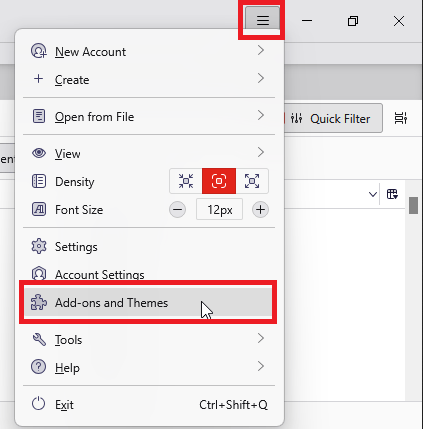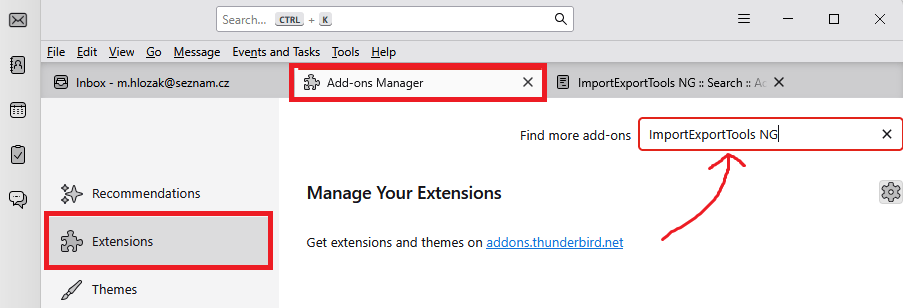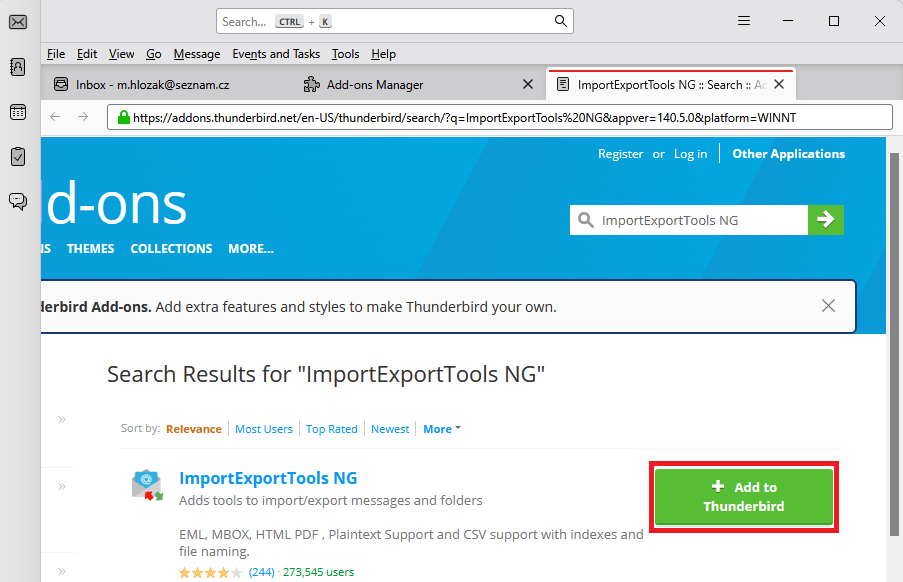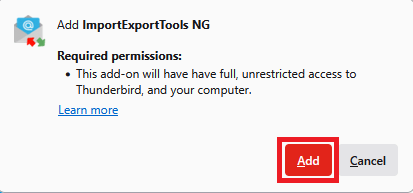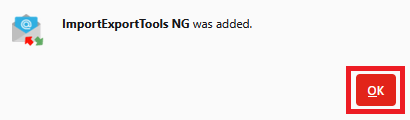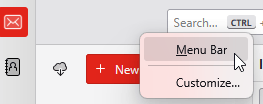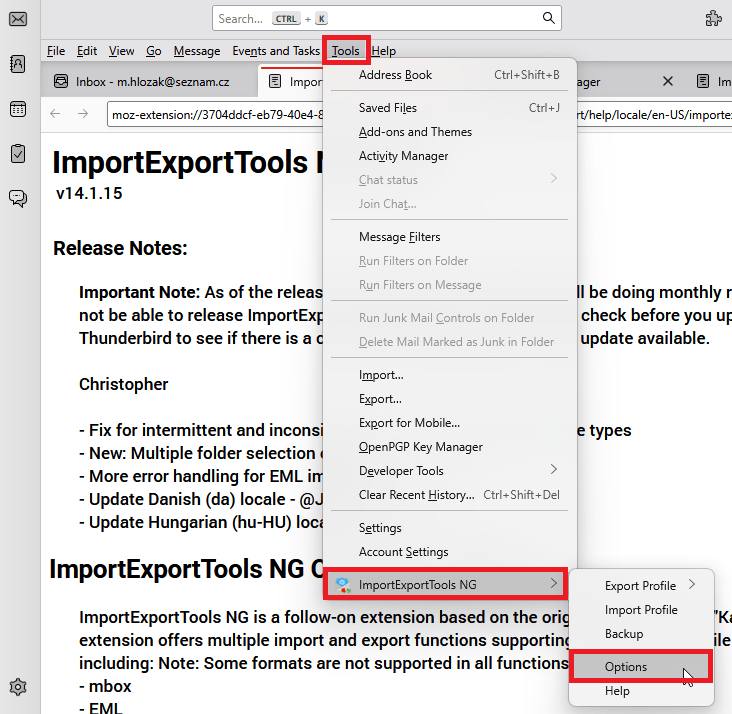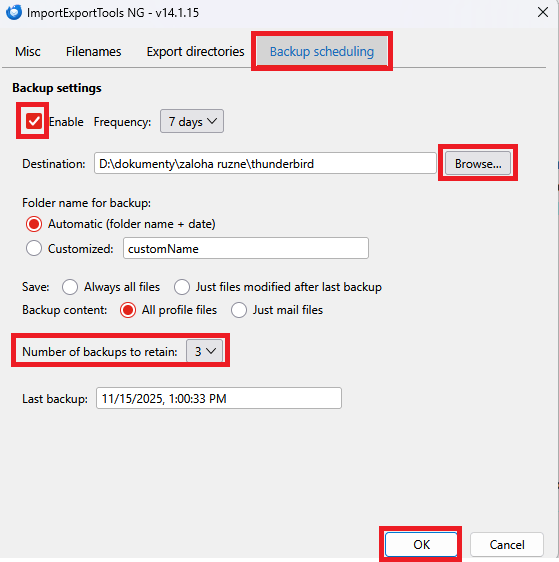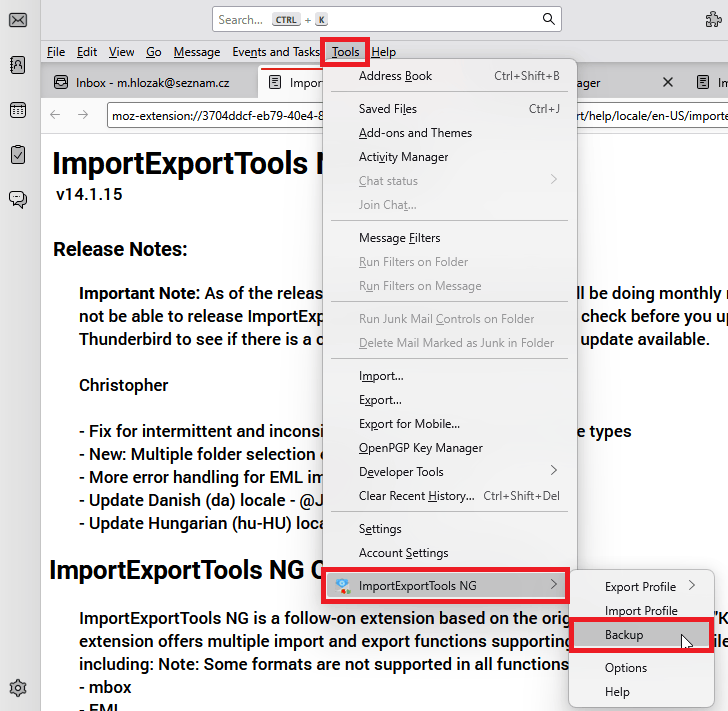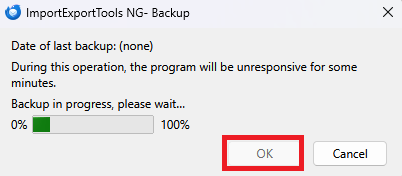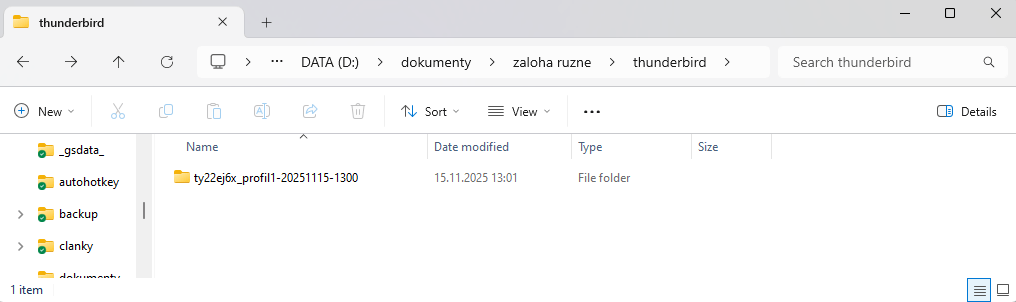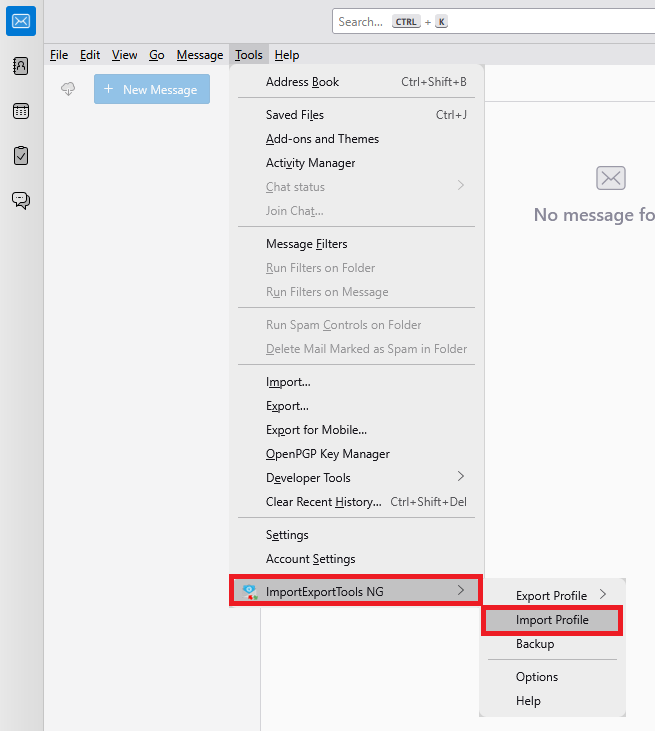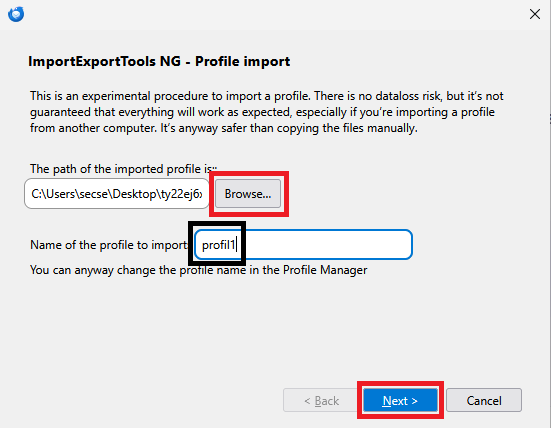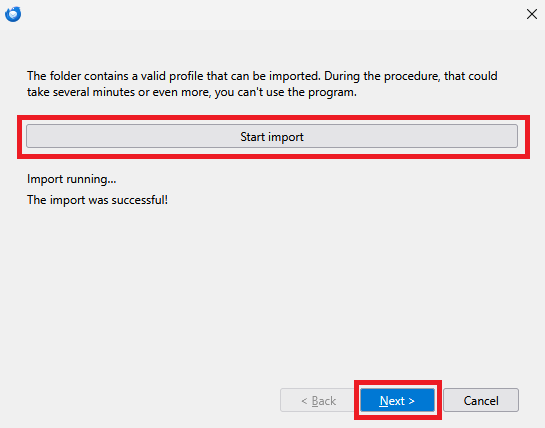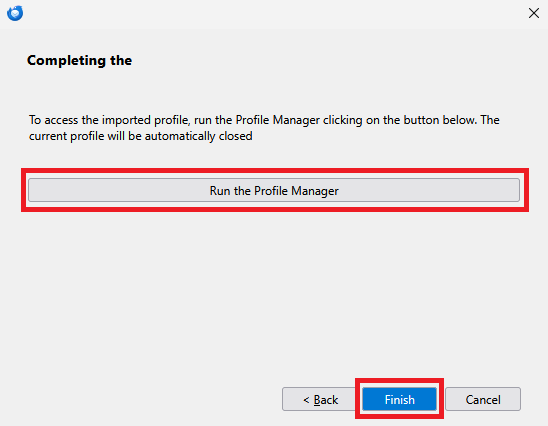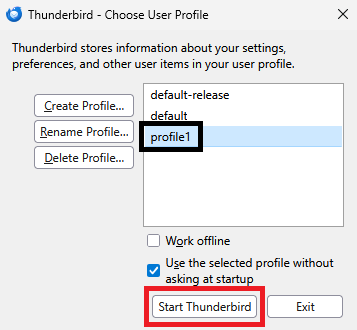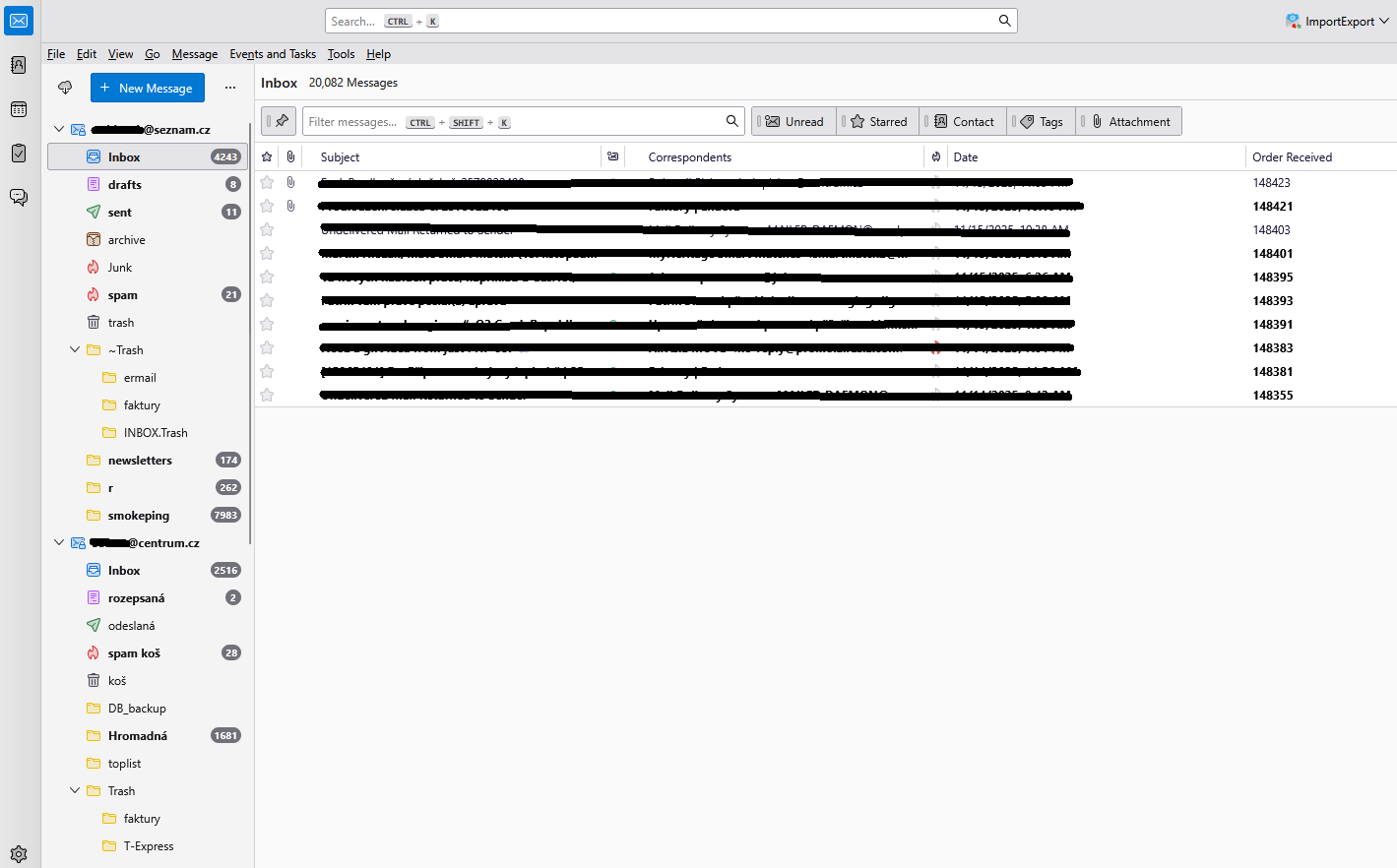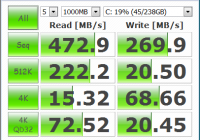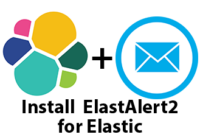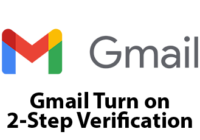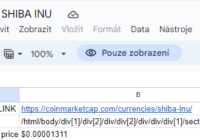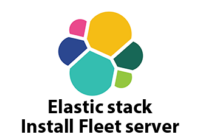Last Updated on 16/11/2025 by administrator
Thunderbird – Automatické a manuální zálohování
Thunderbird – Automatické a manuální zálohování
Motivace:
Tento článek vás krok za krokem provede celým procesem zálohování Thunderbirdu pomocí doplňku ImportExportTools NG. Naučíte se, jak nastavit automatické zálohy, jak ručně vytvořit okamžitou zálohu a jak následně zálohu správně importovat do nového nebo existujícího profilu.
Návod je vhodný pro každého, kdo chce bezpečně spravovat a obnovovat svůj e-mailový profil.
Implementace – Thunderbird – Automatické a manuální zálohování:
a) Vytvoření automatické zálohy:
Vpravo nahoře Mozilla Thunderbirdu kliknout na ☰ (hamburger menu) > Add-ons and Themes:
Vyhledat plugin ImportExportTools NG:
Kliknout na + Add to Thunderbird:
Kliknutím na Add se přidá doplněk ImportExportTools NG do Thunderbirdu:
Pokud nejde vidět Menu Bar, kliknout pravým tlačítkem myši na Menu Bar:
Kliknout na Tools > ImportExportTools NG > Options:
Obrázek níže ukazuje příklad nastavení automatických záloh. Kliknout na Enable a zvolit, jak často se bude automatická záloha provádět – zde 7 dní. Přes tlačítko Browse vybrat cílovou složku automatických záloh. Number of backup to retain je nastaven na 3, kde si program bude držet poslední 3 zálohy:
b) Vytvoření manuální zálohy:
Pro manuální zálohu kliknout na Tools > ImportExportTools NG > Backup:
Kliknutím na OK se provede záloha.
Pozn. Pokud nebyla vytvořena cesta k umístění zálohy, vyskočí okno:
Manuální záloha byla vytvořena:
Import zálohy (obnova):
Pokud se obnova provádí na jiném počítači, opět je nutné nainstalovat ImportExportTools NG.
Kliknout na Tools > ImportExportTools NG > Import:
Kliknutím na Browse vyhledat cestu Thunderbird profilu. Libovolně pojmenovat profil – v tomto případě profil1 a kliknout na Next:
Kliknout na Start import a počkat, než se naimportuje celý profil, poté kliknout Next:
Kliknout na Run the Profile Manager a následně Finish:
V tomto případě jsme vytvořili profile1 a tak ho označíme a kliknout na Start Thunderbird:
Hotovo! Obnova provedena.
Zdroj:
[1] https://www.stellarinfo.com/article/how-to-use-import-export-ng-tools.php